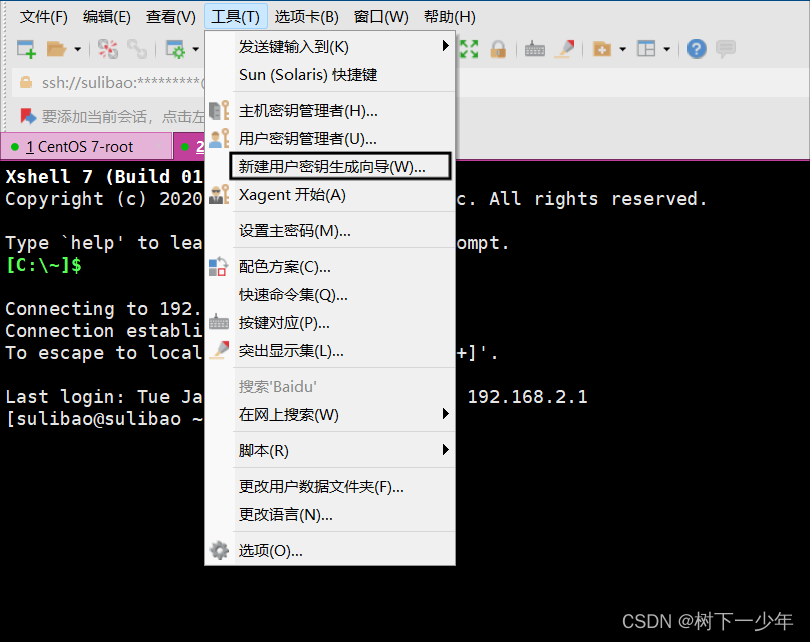Linux 是一款企业级后台操作系统,命令行方式交互,开源。
搭建属于自己的 Linux 服务器:我是直接选择购买的腾讯云轻量级服务器(CentOS 7.6),不贵又相对方便,可以直接上手使用,不需要去安装虚拟机。
一、云端服务器设置(重置密码)

注意:云服务器启动后,推荐重置密码(新用户必须操作)在本地链接云服务器时需要使用密码。
重置密码:一般不会去修改用户名(直接使用 root ),密码重置:如上图所示(有两种方式:在线重置、离线重置)。

二、XShell 链接云端服务器设置
1、点击新建

2、设置协议与主机
设置完毕点击确定即可。
1、关于协议:使用 SSH(一般就是默认选择)。
2、关于主机:即你所购买的云端服务器的公网 IP。


3、关于名称:没有特殊要求(看个人喜好即可)。
4、关于其他设置:不需要修改(默认即可)。

3、点击打开
在对话框中选中刚刚创建的会话,点击连接。

4、输入用户名密码验证(建立连接)
- 用户名:root(只要云端设置时未修改,就是:root,否则既可使用 root 又可使用自己设置的指定用户名)。
- 密码:即云端服务器重置密码时设置的密码。


直到出现如下图所示:出现命令行前缀为 root 的提示即链接成功。

三、Linux 中查看、新建、删除、切换用户
- 查看当前用户名:whoami
- 查看当前登录的用户有哪些:who
- 查看所有用户:ls /home
- 必须在 root 下进行操作:
adduser [用户名] #新建用户 passwd [用户名] #为该用户设置/密码 userdel -r [用户名] #删除该用户 - 切换成超级用户:su -
- 切换回普通用户:ctrl + d
 文章来源:https://www.toymoban.com/news/detail-774219.html
文章来源:https://www.toymoban.com/news/detail-774219.html
四、XShell 下的复制粘贴
ctrl + insert #复制(有些insert需要配合fn来按)
shift + insert #粘贴 注意:ctrl + c / ctrl + v 是不行的。文章来源地址https://www.toymoban.com/news/detail-774219.html
到了这里,关于【Linux】初识云服务器 -- 使用 XShell 远程登录 Linux的文章就介绍完了。如果您还想了解更多内容,请在右上角搜索TOY模板网以前的文章或继续浏览下面的相关文章,希望大家以后多多支持TOY模板网!